(Mã khóa học: GM , Thời lượng: 144h = 6 Tháng)
Khóa học thiết kế Đồ họa chuyên nghiệp nhằm giúp các học viên trở thành các chuyên viên thiết kế có khả năng sử dụng hiệu quả các phần mềm đồ họa như Adobe Photoshop, Adobe Illustrator, cũng như kiến thức về mỹ thuật thiết kế.
Tham gia khóa học đồ họa còn giúp học viên có kiến thức vững chắc về mỹ thuật đồ họa; lựa chọn màu sắc; kỹ thuật nhiếp ảnh; phát triển ý tưởng thiết kế; phân tích phương pháp trình bày ấn phẩm đồ họa có tính mỹ thuật cao. Bạn đang thắc mắc học thiết kế đồ họa ở đâu thì đây là câu trả lời cho bạn.
 Khóa học thiết kế đồ họa
Khóa học thiết kế đồ họaPHẦN 1 - GIỚI THIỆU KHÓA HỌC THIẾT KẾ ĐỒ HỌA CHUYÊN NGHIỆP
1.Thời lượng khóa học: 144 giờ
2.Mã Khóa: GM
3.Tên chứng chỉ: Thiết kế Đồ họa chuyên nghiệp
Học viên hoàn thành khóa học đồ họa đạt yêu cầu sẽ được cấp chứng chỉ của Viện Công nghệ Thông tin - Đại học Quốc gia Hà Nội.
4.Mục tiêu khóa học:
Khóa học được xây dựng với mục tiêu trang bị cho Học viên:
- Kiến thức về các phần mềm thiết kế đồ trong ngành thiết kế in ấn và quảng cáo.
- Kiến thức về Kỹ năng thiết kế đồ họa và Thương hiệu.
5. Đối tượng tham gia khóa học
- Học viên đã tốt nghiệp PTTH
- Nhân viên các công ty thiết kế quảng cáo, in ấn, tổ chức sự kiện…
6.Yêu cầu kiến thức:
- Học viên đã có kiến thức cơ bản về sử dụng máy tính, soạn thảo văn bản, sử dụng mạng Internet.
ĐĂNG KÝ HỌC NGAY NHẬN ƯU ĐÃI 40% HỌC PHÍ
7.Thu hoạch sau khóa học:
- Học viên sau khi hoàn thành khóa học sẽ nắm vững các công cụ thiết kế, có khả năng vẽ phác thảo; nắm được các kiến thức về Hình khối, Màu sắc, Bố cục, Typography, Ý tưởng, Nguyên lý thiết kế Bao bì, Poster quảng cáo, catalogue, Hệ thống nhận dạng thương hiệu.
8. Cơ hội nghề nghiệp:
- Sau khi kết thúc khóa học, Học viên có thể làm nhân viên thiết kế đồ họa cho các studio ảnh, các đơn vị quảng cáo, các công ty thiết kế hay các nhà xuất bản.
9. Hệ thống các môn học:
TT
|
Mã môn học
|
Tên môn học
|
Thời lượng học
( giờ)
|
1
|
PTS
|
Xử lý ảnh với Adobe Photoshop
|
30
|
2
|
AI
|
Tạo mẫu in ấn với Adobe Illustrator
|
30
|
3
|
CDR
|
Corel
|
18
|
4
|
IND
|
Xuất bản – In ấn với Adobe Indesign
|
21
|
5
|
DSK
|
Kỹ năng thiết kế và xây dựng thương hiệu
|
30
|
PRJ-GM
|
Đồ án Khóa học Thiết kế đồ họa chuyên nghiệp
|
15
| |
Tổng
|
144 giờ
|
ĐĂNG KÝ HỌC NGAY NHẬN ƯU ĐÃI 40% HỌC PHÍ
PHẦN 2 - ĐỀ CƯƠNG CHI TIẾT CÁC MÔN HỌC
1.Module 1 – Xử lý ảnh trong Photoshop
a.Mã môn học: PTS
b.Thời lượng môn học: 30 giờ
c.Mục tiêu môn học
- Nắm vững và sử dụng thành thạo những công cụ quan trọng ( vẽ hình, chỉnh sửa ảnh, màu sắc, hiệu ứng, bộ lọc, ...) trong Photoshop
- Hiểu và làm đươc những công việc thực tế ( ví dụ trong studio) liên quan tới chỉnh sửa hình ảnh:
- Cân bằng màu sắc, điều chỉnh ánh sáng, độ tương phản cho hình ảnh
- Tạo hiệu ứng, áp dụng bộ lọc hình ảnh
- Chỉnh sửa, phục chế hình ảnh
- Hiểu và thực hiện thành thạo các công việc liên quan tới việc thiết kế quảng cáo, thiết kế Website: Baner, Brochure, Tri-folder, Băng rôn...
d.Công cụ thực hành: Adobe Photoshop CS6
e.Nội dung tổng quát
STT
|
Tên các bài trong môn học
|
Thời gian đào tạo (giờ)
| |||
Tổng
|
LT
|
TH
|
KT
| ||
1
|
Giới thiệu môi trường làm việc của Photoshop CS6
|
2
|
2
| ||
2
|
Chỉnh sửa ảnh cơ bản
|
2
|
0.5
|
1.5
| |
3
|
Làm việc với vùng chọn
|
2
|
0.5
|
1.5
| |
4
|
Cơ bản về Layer
|
2
|
0.5
|
1.5
| |
5
|
Chỉnh sửa và chỉnh sửa nâng cao ảnh kỹ thuật số
|
3
|
1
|
2
| |
6
|
Mặt nạ và kênh
|
2
|
0.5
|
1.5
| |
7
|
Thiết kế với chữ (Typographic)
|
2
|
0.5
|
1.5
| |
8
|
Làm việc với đối tượng dạng Vector
|
2
|
0.5
|
1.5
| |
9
|
Các kỹ thuật ghép hình nâng cao
|
3
|
1
|
2
| |
10
|
Hiệu ứng cọ tô trong Photoshop
|
1
|
0.5
|
0.5
| |
11
|
Thao tác với hình ảnh cho web
|
2
|
1
|
1
| |
12
|
Thiết kế, đóng gói và in ấn đúng màu
|
1
|
0.5
|
0.5
| |
13
|
Photoshop nâng cao 1: Thiết kế hiệu ứng cho quảng cáo
|
3
|
0.5
|
2.5
| |
14
|
Photoshop nâng cao 2: Thiết kế hiệu ứng đặc biệt
|
3
|
0.5
|
2.5
| |
Cộng
|
30
|
10
|
20
| ||
Nội dung chi tiết
1. Giới thiệu môi trường làm việc của Adobe Photoshop CS6 (2 giờ)
Kết quả: nắm được môi trường làm việc của Photoshop, có thể làm chủ và tùy biến không gian làm việc theo ý muốn.
|
2. Chỉnh sửa ảnh cơ bản (2 giờ)
|
Kết quả: có thể chỉnh sửa cơ bản hình ảnh như tô màu, chỉnh tông màu, cắt cúp, loại bỏ chi tiết thừa, sửa lỗi cho vùng ảnh, lưu ảnh phù hợp yêu cầu in offset
3. Làm việc với vùng chọn (2 giờ)
|
Kết quả: hiểu về vùng chọn, làm chủ các công cụ và lệnh liên quan tới tạo và quản lý vùng chọn
4. Cơ bản về Layer (2 giờ)
|
Kết quả: hiểu và thao tác thông thạo trên layer, nắm vững các thủ thuật thao tác với layer
5. Chỉnh sửa và chỉnh sửa nâng cao ảnh kỹ thuật số (3 giờ)
|
Kết quả: hiểu về định dạng và cách điều chỉnh ảnh Camera Raw, nắm vững các thao tác chỉnh sửa ảnh kỹ thuật số, các kỹ năng hiệu chỉnh màu nâng cao, chỉnh sửa ảnh bị biến dạng và tang chiều sâu cho ảnh…
6. Mặt nạ và kênh (2 giờ)
Kết quả: hiểu và áp dụng thành thục kỹ thuật sử dụng Mặt nạ và Kênh để chỉnh sửa ảnh.
|
7. Thiết kế với chữ (Typographic) (2 giờ)
|
Kết quả: hiểu và nắm vững cách xử lý Text trong Photoshop.
8. Làm việc với đối tượng dạng Vector (2 giờ)
|
Kết quả: nắm vững khái niệm về đối tượng Vector trong Photoshop, cách tạo path, tạo Shap layer, tự tạo các shape layer; hiểu và thao tác tốt với Smart Object.
9. Các kỹ thuật ghép hình nâng cao (3 giờ)
|
Kết quả: biết cách sử dụng Layer Style để tạo hiệu quả cho layer; nắm được cách sử dụng Filter, sử dụng tốt kỹ thuật chỉnh màu nâng cao và sử dụng Actions để tự động hóa các thao tác.
10. Hiệu ứng cọ tô trong Photoshop (1 giờ)
Kết quả: áp dụng các tùy biến Brush để tạo hiệu quả nghệ thuật cho ảnh.
|
11. Thao tác với hình ảnh cho web (2 giờ)
Kết quả: nắm vững yêu cầu về kỹ thuật đối với ảnh cho web, biết cắt ảnh để xuất trang dạng HTML cơ bản, biết đặt liên kết cho ảnh, nắm vững các định dạng thông dụng của ảnh cho web và ưu thế của từng định dạng.
|
12. Thiết kế và in ấn đúng màu (1 giờ)
|
Kết quả: biết cách xuất tài liệu phù hợp với quy chuẩn in ấn công nghiệp trên máy in Offset
|
13. Photoshop nâng cao 1: Thiết kế hiệu ứng cho quảng cáo (3 giờ)
|
Kết quả: ứng dụng Photoshop trong thiết kế quảng cáo
|
14. Photoshop nâng cao 2: Thiết kế hiệu ứng đặc biệt (3 giờ)
|
Kết quả: ứng dụng Photoshop trong thiết kế quảng cáo
|
15. Kiểm tra kết thúc môn (2 giờ)
- Làm bài kiểm tra thực hành trong phòng máy
Kết quả: đánh giá tổng quan kiến thức của học viên trong suốt quá trình học Photoshop.
Tài liệu tham khảo:
- Giáo trình Photoshop – ITPLUS biên soạn (lưu hành nội bộ)
- Adobe Photoshop CS6 Classroom in a Book – Peachpit – Pearson Education – 2012
- Sử dụng bộ lọc trên Photoshop - NXB Thống kê - VN Guide
- Adobe Photoshop Xử lý các tính năng chuyên sâu - NXB Thống kê - Đỗ Duy Việt
- Hướng dẫn tạo chữ đẹp - NXB Thống Kê - VN Guide
Tiêu chí đánh giá:
- Thang điểm tính theo thang 100 (hệ số 1)
- Học viên phải tham gia tối thiểu 80% thời lượng môn học mới được làm bài kiểm tra
- Kết quả:
- Học viên phải học lại nếu kết quả < 40 điểm
- Học viên phải thi lại nếu kết quả >= 40 điểm và < 65 điểm
ĐĂNG KÝ HỌC NGAY NHẬN ƯU ĐÃI 40% HỌC PHÍ
2.Module 2 – Tạo mẫu in ấn với Adobe Illustrator
a.Mã môn học: AI
b.Thời lượng môn học: 30 giờ
c. Mục tiêu môn học:
Học viên sau khi học hết môn, về cơ bản có thể hoàn thành mọi yêu cầu về thiết kế 2D:
- Vẽ logo, biểu tượng trong Adobe Illustrator.
- Biết cách phối màu.
- Thiết kế được các sản phẩm ứng dụng trong lĩnh vực in ấn như Cardvisit, Brochure, Pano, Bìa sách, Bao bì sản phẩm, thiết kế tạo mẫu ...
d. Công cụ thực hành:
- Adobe Illustrator CS6
f. Nội dung tổng quát:
STT
|
Tên các bài trong môn học
|
Thời gian đào tạo (giờ)
| |||
Tổng
|
LT
|
TH
|
KT
| ||
1
|
Giới thiệu môi trường làm việc của Illustrator CS6
|
2
|
2
| ||
2
|
Các kỹ thuật lựa chọn và sắp xếp đối tượng
|
2
|
1
|
1
| |
3
|
Tạo và chỉnh sửa các hình cơ bản
|
3
|
1.5
|
1.5
| |
4
|
Các kỹ thuật biến đổi đối tượng
|
2
|
1
|
1
| |
5
|
Kỹ thuật vẽ với Pen và Pencil
|
2
|
1
|
1
| |
6
|
Các vấn đề về màu sắc
|
2
|
1
|
1
| |
7
|
Làm việc với Text
|
2
|
1
|
1
| |
8
|
Làm việc với Layer
|
1
|
0.5
|
0.5
| |
9
|
Phối hợp (hòa trộn) các đối tượng và màu sắc
|
1
|
0.5
|
0.5
| |
10
|
Làm việc với Brushes
|
2
|
0.5
|
1
| |
11
|
Áp dụng các hiệu ứng
|
2
|
0.5
|
1
| |
12
|
Các vấn đề về thuộc tính đối tượng và Graphics Style
|
1
|
0.5
|
0.5
| |
13
|
Làm việc Symbols
|
1
|
0.5
|
1.5
| |
14
|
Kết hợp Illustrator với các chương trình khác của Adobe, Đóng gói và In ấn
|
1
|
0.5
|
0.5
| |
15
|
AI nâng cao 1: thiết kế Logo, Icon, Symbol
|
3
|
0.5
|
2.5
| |
16
|
AI nâng cao 2: Thiết kế Tri-folder, Card, Folder
|
3
|
0.5
|
2.5
| |
Cộng
|
30
| ||||
Nội dung chi tiết:
1. Giới thiệu môi trường làm việc của Adobe Illustrator CS6 (2 giờ)
| ||||
Kết quả: nắm vững và có thể tùy biến môi trường làm việc của Illustrator
2. Các kỹ thuật lựa chọn và sắp xếp đối tượng (2 giờ)
| ||||
Kết quả: nắm vững các kỹ thuật và công cụ lựa chọn, biết sắp xếp, gióng hàng các đối tượng
3. Tạo và chỉnh sửa các hình cơ bản (3 giờ)
Kết quả: biết tạo các đối tượng, kết hợp các đối tượng và các công cụ để tạo mới các đối tượng từ các đối tượng được chọn, tạo đối tượng vector từ ảnh với tiện ích Image Trace.
| ||||
4. Các kỹ thuật biến đổi đối tượng (2 giờ)
| ||||
Kết quả: nắm vững các kỹ thuật, hiệu ứng, công cụ để có thể biến đổi các đối tượng theo ý muốn.
5. Kỹ thuật vẽ với Pen và Pencil (2 giờ)
| ||||
Kết quả: nắm vững công cụ để có thể vẽ bất cứ đối tượng hay hình dạng mong muốn.
6. Các vấn đề về màu sắc (2 giờ)
Kết quả: hiểu các chế độ màu và môi trường áp dụng, biết sử dụng các thư viện màu cho sẵn cũng như có thể tự tạo màu mới, quản lý các bộ sưu tập màu, biết cách dùng Kuler để tạo hòa sắc màu cho thiết kế.
| ||||
7. Làm việc với Text (2 giờ)
Kết quả: hiểu và sử dụng tốt công cụ text và các kiểu loại text, đưa text vào bản thiết kế.
| ||||
8. Làm việc với Layer (1 giờ)
Kết quả: sử dụng thành thạo layer panel, nắm vững khái niệm tầng thứ các đối tượng, tạo và sử dụng mặt nạ.
| ||||
9. Vẽ phối cảnh trong môi trường Illustrator (1 giờ)
| ||||
Kết quả: biết cách tạo đối tượng có tính phối cảnh trong Illustrator.
10. Phối hợp (hòa trộn) các đối tượng và màu sắc (2 giờ)
Kết quả: nắm được cách sử dụng công cụ và kỹ thuật Blend và các cách ứng dụng.
| ||||
11. Làm việc với Brushes (2 giờ)
Kết quả: hiểu và sử dụng thành thạo các loại Brush, biết tạo các brush tùy biến.
| ||||
12. Áp dụng các hiệu ứng (2 giờ)
| ||||
Kết quả: biết cách tạo đối tượng dạng 3D trong Illustrator, ứng dụng tạo các mẫu thiết kế 3D.
13. Các vấn đề về thuộc tính đối tượng và Graphics Style (2 giờ)
Kết quả: hiểu về thuộc tính đính kèm của đối tượng, cách thêm, bớt, xóa bỏ thuộc tính. Tạo Style và áp dụng style cho các đối tượng.
| ||||
14. Làm việc Symbols (1 giờ)
Kết quả: hiểu về Symbol, biết tạo Symbol, áp dụng symbol trong thiết kế.
| ||||
15. Kết hợp Illustrator với các chương trình khác của Adobe (2 giờ)
Kết quả: biết cách trao đổi, nhập xuất tài liệu phù hợp với các chương trình cùng họ Adobe.
| ||||
18. Kiểm tra kết thúc môn (2 giờ)
Kết quả: đánh giá tổng quan kiến thức của Học viên trong suốt quá trình học Illustrator.
Tiêu chí đánh giá:
|
ĐĂNG KÝ HỌC NGAY NHẬN ƯU ĐÃI 40% HỌC PHÍ
3.Module 3 – Xuất bản – In ấn Adobe Indesign
a.Mã môn học: IND
b.Thời lượng môn học: 21 giờ
c.Mục tiêu môn học:
- Cung cấp kiến thức về tài liệu nhiều trang, khái niệm và quy trình chế bản điện tử.
- Kết thúc môn học, Học viên có thể tạo các tài liệu nhiều trang như sách, tạp chí, báo, catalouges, tài liệu hướng dẫn…
d.Công cụ thực hành:
- Adobe InDesign CS6
e.Nội dung tổng quát:
STT
|
Tên các bài trong môn học
|
Thời gian đào tạo (giờ)
| |||
Tổng
|
LT
|
TH
|
KT
| ||
1
|
Giới thiệu môi trường làm việc của Adobe InDesign CS6
|
1
|
1
| ||
2
|
Giới thiệu công dụng và vai trò của InDesign
|
1
|
1
| ||
3
|
Thiết lập tài liệu và làm việc với các trang
|
2
|
1
|
1
| |
4
|
Làm việc với các đối tượng
|
2
|
1
|
1
| |
5
|
Làm việc với Text
|
2
|
1
|
1
| |
6
|
Làm việc với Typography
|
2
|
1
|
1
| |
7
|
Làm việc với màu sắc
|
1
|
0.5
|
0.5
| |
8
|
Làm việc với Style
|
2
|
1
|
1
| |
9
|
Nhập và chỉnh sửa các đối tượng đồ họa
|
1
|
0.5
|
0.5
| |
10
|
Làm việc với bảng - Table
|
1
|
0.5
|
0.5
| |
11
|
Làm việc với Transparency – các kỹ thuật làm trong nền
|
2
|
1
|
1
| |
12
|
In ấn, Đóng gói và Xuất bản
|
1
|
0.5
|
0.5
| |
13
|
Tạo tài liệu dạng Adobe PDF
|
1
|
0.5
|
0.5
| |
14
|
Tạo và xuất bản Ebook
|
1
|
0.5
|
0.5
| |
15
|
Làm việc với tài liệu dài - Book
|
1
|
0.5
|
0.5
| |
Cộng
|
21
|
8
|
12
| ||
Nội dung chi tiết:
1. Giới thiệu môi trường làm việc của Adobe InDesign CS6 (1 giờ)
|
Kết quả: nắm vững và có thể tùy biến không gian làm việc của InDesign.
2. Giới thiệu công dụng và vai trò của InDesign (1 giờ)
|
Kết quả: hiểu vai trò của InDesign, biết thao tác cơ bản với các đối tượng
3. Thiết lập tài liệu và làm việc với các trang (2 giờ)
|
Kết quả: làm chủ các thao tác với trang; nắm vững khái niệm và cách áp dụng Master Page.
4. Làm việc với các đối tượng (2 giờ)
|
Kết quả: biết cách làm việc với các dạng đối tượng: văn bản, ảnh, hình minh họa vector.
5. Làm việc với Text (2 giờ)
Kết quả: nắm vững các thao tác với văn bản; biết tạo mục lục, tạo chỉ mục…
|
6. Làm việc với Typography (2 giờ)
|
Kết quả: nắm vững thao tác chỉnh sửa, kiểm tra, thay thế với văn bản.
7. Làm việc với màu sắc (1 giờ)
|
Kết quả: làm chủ màu sắc trong InDesign, biết tạo màu phù hợp cho in ấn. Quản lý, nhập màu sắc từ một tài liệu mẫu. Lấy màu trong ảnh, tạo màu chuyển sắc
|
8. Làm việc với Style (2 giờ)
|
Kết quả: biết tạo, áp dụng style cho tài liệu. Quản lý, sửa đổi, tái sử dụng style
9. Nhập và chỉnh sửa các đối tượng đồ họa (1 giờ)
|
Kết quả: biết nhập và sử dụng tài nguyên từ bên ngoài; quản lý các đối tượng đã nhập.
10. Làm việc với bảng (Table) (1 giờ)
|
Kết quả: biết sử dụng, tạo, nhập, biến đổi văn bản thành Table.
11. Làm việc với Transparency (các kỹ thuật làm trong nền) (2 giờ)
|
Kết quả: nắm vững khái niệm và áp dụng Transparency cho các đối tượng; áp dụng hiệu ứng cho các đối tượng; áp dụng các chế độ hòa trộn trong quá trình thiết kế để tạo hiệu quả cho bản thiết kế.
12. In ấn, Đóng gói và Xuất bản (1 giờ)
|
Kết quả: biết quy trình kiểm soát và kiểm tra trước khi in.
13. Tạo tài liệu dạng Adobe PDF (1 giờ)
|
Kết quả: biết tạo tài liệu PDF để trao đổi với các chương trình thiêt kế khác và xuất bản.
14. Tạo và xuất bản e-book (1 giờ)
|
Kết quả: biết tạo ebook.
15. Làm việc với tài liệu dài (book) (1 giờ)
Kết quả: biết tạo tài liệu dài dạng sách.
|
16. Kiểm tra kết thúc môn (2 giờ)
|
Kết quả: đánh giá tổng quan kiến thức của Học viên trong suốt quá trình học Illustrator.
- Giáo trình ADOBE INDESIGN – ITPLUS biên soạn (lưu hành nội bộ)
- Adobe InDesign CS6 Classroom in a Book – Peachpit – Pearson Education – 2012
- Tự Học Adobe InDesign CS5 Bằng Hình Minh Họa – NXB Thời đại – VL Comp
- Giáo trình InDesign – Trung tâm Tin học – ĐHKHTN TPHCM – Trương Trọng Kính
Tiêu chí đánh giá:
- Thang điểm tính theo thang 100 (hệ số 1)
- Học viên phải tham gia tối thiểu 80% thời lượng môn học mới được làm bài kiểm tra
- Kết quả:
- Học viên phải học lại nếu kết quả < 40 điểm
- Học viên phải thi lại nếu kết quả >= 40 điểm và < 65 điểm
ĐĂNG KÝ HỌC NGAY NHẬN ƯU ĐÃI 40% HỌC PHÍ
4. Module 4: Tạo mẫu in ấn với CorelDRAW (CDR)
a.Thời lượng môn học: 18 giờ
b.Mục tiêu môn học:
Học viên sau khi học hết môn, về cơ bản có thể hoàn thành mọi yêu cầu về thiết kế 2D:
- Vẽ logo, biểu tượng trong CorelDRAW.
- Biết cách phối màu.
- Thiết kế được các sản phẩm ứng dụng trong lĩnh vực in ấn như Cardvisit, Brochure,Pano, Bìa sách, Bao bì sản phẩm, thiết kế tạo mẫu ...vv
c.Công cụ thực hành:
- CorelDRAW X6
d.Nội dung tổng quát:
STT
|
Tên các bài trong môn học
|
Thời gian đào tạo (giờ)
| |||
Tổng
|
LT
|
TH
|
KT
| ||
1
|
Giới thiệu môi trường làm việc của CorelDRAW X6
|
1
|
1
| ||
2
|
Tạo đối tượng cơ bản trong CorelDRAW
|
1
|
0.5
|
0.5
| |
3
|
Các thao tác cơ bản : thao tác biến đổi, tô màu đối tượng
|
1
|
0.5
|
0.5
| |
4
|
Các thao tác về gióng hàng, tầng thứ, quản lý đối tượng
|
1
|
0.5
|
0.5
| |
5
|
Các thao tác cắt hàn, tổ hợp đối tượng
|
1
|
0.5
|
0.5
| |
6
|
Thao tác và công cụ vẽ hình trong CorelDRAW
|
2
|
1
|
1
| |
7
|
Công cụ và phương pháp chỉnh sửa đối tượng
|
2
|
1
|
1
| |
8
|
Làm việc Text, các thủ thuật liên quan tới Text
|
1
|
0.5
|
0.5
| |
9
|
Các công cụ tô màu và đường viền đối tượng
|
1
|
0.5
|
0.5
| |
10
|
Nhóm công cụ tương tác đặc biệt
|
2
|
1
|
1
| |
11
|
Các vấn đề về ảnh trong CorelDRAW
|
1
|
0.5
|
0.5
| |
12
|
Các hiệu ứng trong CorelDRAW
|
2
|
1
|
1
| |
13
|
Làm việc với tài liệu nhiều trang
|
1
|
1
|
0
| |
14
|
In ấn và xuất bản
|
1
|
0.5
|
0.5
| |
Cộng
|
18
|
8
|
10
| ||
Nội dung chi tiết:
1. Giới thiệu môi trường làm việc của CorelDRAW X6 (1 giờ)
Kết quả: nắm vững và có thể tùy biến môi tròng làm việc của CorelDRAW.
|
2. Tạo đối tượng cơ bản trong CorelDRAW (1 giờ)
|
Kết quả: biết tạo các đối tượng cơ bản trong Corel.
3. Các thao tác cơ bản trong CorelDRAW, thao tác biến đổi, tô màu đối tượng (1 giờ)
|
Kết quả: biết thao tác cơ bản như tô màu, biến đổi, kết hợp các đối tượng.
4. Các thao tác về gióng hàng, tầng thứ, quản lý đối tượng (1 giờ)
|
Kết quả: biết quản lý các đối tượng trong layer và cửa sổ Objects manager, biết sắp xếp và gióng hàng các đối tượng…
5. Các thao tác cắt hàn, tổ hợp đối tượng (1 giờ)
Kết quả: biết các thao tác chia tách, tổ hợp các đối tượng mới từ các đối tượng được chọn.
|
6. Thao tác và công cụ vẽ hình trong CorelDRAW (2 giờ)
Kết quả: Làm chủ các công cụ vẽ hình; có thể tạo bất cứ hình dạng nào theo yêu cầu.
|
7. Công cụ và phương pháp chỉnh sửa đối tượng (2 giờ)
|
Kết quả: biết các công cụ và lệnh để tinh chỉnh các đối tượng.
8. Làm việc Text, các thủ thuật liên quan tới Text (1 giờ)
Kết quả: nắm vững công cụ và các cách thao tác với văn bản.
|
9. Các công cụ tô màu và đường viền đối tượng (1 giờ)
Kết quả: nắm vững các phương pháp tô cho bề mặt và đường viền đối tượng.
|
10. Nhóm công cụ tương tác đặc biệt (1 giờ)
|
Kết quả: biết tạo các hiệu ứng đặc biệt với nhóm công cụ tương tác.
11. Các vấn đề về ảnh trong CorelDRAW (1 giờ)
Kết quả: biết xử lý mọi vấn đề liên quan tới ảnh trong CorelDRAW.
|
12. Các hiệu ứng trong CorelDRAW (2 giờ)
Kết quả: biết tạo hiệu ứng với các lệnh trong menu Effect, tạo và chèn Barcode vào bản thiết kế.
|
13. Làm việc với tài liệu nhiều trang (1 giờ)
Kết quả: biết tạo và làm việc với tài liệu nhiều trang.
|
14. In ấn và xuất bản (1 giờ)
Kết quả: nắm vững yêu cầu thiết kế phù hợp với in ấn.
|
15. Kiểm tra kết thúc môn (2 giờ)
Kết quả: đánh giá tổng quan kiến thức của học viên trong suốt quá trình học CorelDRAW.
|
Tài liệu tham khảo:
- Giáo trình Kỹ năng thiết kế và Nhận diện thương hiệu – ITPLUS biên soạn (lưu hành nội bộ)
- Design & Layout – NXB Trẻ – Alan Swann
- Màu Sắc Và Phương Pháp Sử Dụng – NXB Lao động Xã hội – Uyên Huy
- Các bài viết của Richard Moore về thương hiệu
Tiêu chí đánh giá:
- Thang điểm tính theo thang 100 (hệ số 1)
- Học viên phải tham gia tối thiểu 80% thời lượng môn học mới được làm bài kiểm tra
- Kết quả:
- Học viên phải học lại nếu kết quả < 40 điểm
- Học viên phải thi lại nếu kết quả >= 40 điểm và < 65 điểm
ĐĂNG KÝ HỌC NGAY NHẬN ƯU ĐÃI 40% HỌC PHÍ
5. Module 5 – Kỹ năng thiết kế và xây dựng thương hiệu
a.Mã môn học: DSK
b.Thời lượng môn học: 30 giờ
c.Mục tiêu môn học:
- Cung cấp các kiến thức và kỹ năng cần thiết trong thiết kế như các quy tắc bố cục, hiểu biết về nhịp điệu, các cách phối màu, nguyên lý sử dụng Text trong thiết kế, các yếu tố xây dựng nên một bản thiết kế, các thể loại thiết kế trong thực tế cùng các yêu cầu chi tiết và đặc trưng của từng thể loại, qua đó Học viên nắm được quy tắc và quy trình triển khai một thiết kế hoàn chỉnh khi nhận được yêu cầu của khách hàng…
- Cung cấp các kiến thức về Thương hiệu cho Học viên để Học viên có một hiểu biết sâu hơn các yêu cầu trong quá trình thiết kế; giúp Học viên có cách nhìn tổng quát và bản chất hơn về sản phẩm thiết kế của mình. Hướng tới mục tiêu Học viên có thể tự mình hoàn thành một bộ thiết kế nhận diện thương hiệu cho một công ty hay một tổ chức.
d.Công cụ thực hành:
- CorelDRAW X6
- Adobe Photoshop
- Adobe Illustrator
- Adobe InDesign
e.Nội dung tổng quát:
Phần 1: Kỹ năng thiết kế
- Thiết kế và vai trò trong cuộc sống
- Các thành phần của thiết kế
- Quy tắc bố cục
- Vai trò của chữ trong thiết kế
- Vai trò màu sắc trong thiết kế
- Vai trò của xây dựng ý tưởng trong thiết kế
- Tính hợp lý trong thiết kế
- Truyền đạt thông điệp của thiết kế
- Đối tượng chinh phục của thiết kế
- Thời lượng nhận thức và phương tiện truyền tải của thiết kế
- Quy trình triển khai một mẫu thiết kế
- Các vấn đề kỹ thuật và ảnh hưởng của nó tới thiết kế
Phần 2: Xây dựng thương hiệu
- Thương hiệu là gì.
- Vai trò của thương hiệu trong cuộc sống.
- Thương hiệu dưới góc nhìn của Designer.
- Logo và các kỹ năng thiết kế logo.
- Bộ nhận diện thương hiệu.
- Thiết kế Name Card.
- Thiết kế Letterhead.
- Thiết kế Envelope.
- Thiết kế Folder.
- Thiết kế Flyer & Brochuare.
- Thiết kế Banner.
- Thiết kế Billboad.
- Thiết kế Catalogues.
- Thiết kế bao bì sản phẩm.
- Quy trình trình bày Brand Guidline
Lưu ý: Môn học giảng viên trình chiếu trên màn hình hay máy chiếu các thiết kế mẫu để Học viên có thể hình dung và nắm được quy trình, quy cách các kiểu loại thiết kế và đặc trưng riêng của nó. Đây là một quá trình gợi mở, trao đổi đặt câu hỏi, trả lời, đưa minh họa để giải thích giữa giảng viên và học viên để lĩnh hội các vấn đề. Mỗi chủ đề đều có yêu cầu thực hành sau bài giảng, giảng viên sẽ trực tiếp nhận xét để giúp Học viên hoàn thiện bài.
Báo cáo bài tập lớn kết thúc môn (2 giờ)
- Học viên trình bày về bài tập lớn
- Giáo trình Kỹ năng thiết kế và Nhận diện thương hiệu – ITPLUS biên soạn (lưu hành nội bộ)
- Design & Layout – NXB Trẻ – Alan Swann
- Màu Sắc Và Phương Pháp Sử Dụng – NXB Lao động Xã hội – Uyên Huy
- Các bài viết của Richard Moore về thương hiệu
Tiêu chí đánh giá:
- Thang điểm tính theo thang 100 (hệ số 1)
- Học viên phải tham gia tối thiểu 80% thời lượng môn học mới được làm bài kiểm tra
- Kết quả:
- Học viên phải học lại nếu kết quả < 40 điểm
- Học viên phải thi lại nếu kết quả >= 40 điểm và < 65 điểm
ĐĂNG KÝ HỌC NGAY NHẬN ƯU ĐÃI 40% HỌC PHÍ
6. Đồ án khóa học Thiết kế đồ họa chuyên nghiệp
a.Mã môn học: PRJ-GM
b.Thời lượng môn học: 15 giờ
Phân bố giờ thực hiện Đồ án cuối kỳ
Nội dung
|
Thời gian
|
Thời gian hướng dẫn, trao đổi với giảng viên
|
12 giờ
|
Thời gian Báo cáo, bảo vệ Đồ án
|
3 giờ
|
c.Mục tiêu đồ án:
- Tổng hợp và ứng dụng được những kiến thức đã học trong cả Khóa học Thiết kế đồ họa chuyên nghiệp
- Tiếp cận, nghiên cứu, thực hiện một bộ sản phẩm nhận diện thương hiệu hoàn chỉnh có tính thực tiễn
- Cọ sát thực tế, thực hành kỹ năng làm việc nhóm
d.Yêu cầu đồ án
- Học viên sẽ thực hiện Đồ án thiết kế Bộ nhận diện cho 1 thương hiệu.
e.Công cụ sử dụng:
- Bộ ứng dụng Adobe Creative Suite 6
- CorelDRAW X6
f.Quy trình triển khai:
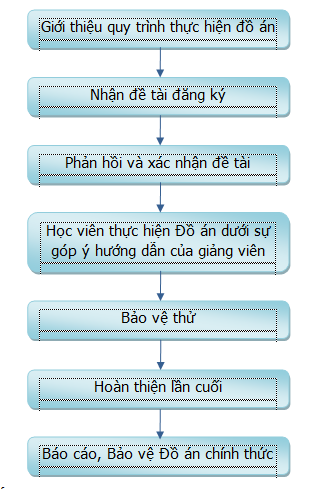
g.Tiêu chí đánh giá:
Điều kiện Bảo vệ Đồ án:
< >Học viên phải tham dự tối thiểu 80% số giờ theo quy định của đồ ánHội đồng chấm thi gồm 3 giám khảo: 01 giáo viên hướng dẫn, 02 giáo viên phản biệnThang điểm tính theo thang 100 (trong trường hợp đồ án nhóm: Giáo viên chấm chung cả nhóm và đánh giá hệ số riêng cho từng cá nhân)Học viên được coi là đạt và đủ điều kiện cấp chứng chỉ nếu >=65 điểmHọc viên có điểm <65 thì phải bảo vệ lại theo sự sắp xếp của phòng Đào tạo
Cấu trúc đánh giá:
Tiêu chí
|
Nội dung
|
Thang điểm
|
Khối lượng thiết kế
(40 điểm)
|
Thiết kế và giải trình về Logo
|
10
|
Ứng dụng văn phòng
|
10
| |
Quảng cáo, biển bảng, bao bì
|
15
| |
Quà tặng, khuyến mại
|
05
| |
Ứng dụng thực tế
(15 điểm)
|
Yêu cầu đúng khuôn khổ theo chuẩn
|
05
|
Đảm bảo kỹ thuật in
|
05
| |
Tính khả dụng trong thực tế
|
05
| |
Ý tưởng sáng tạo
(1 điểm)
|
Đánh giá sự sáng tạo của người thiết kế
|
15
|
Trình bày Project
(15 điểm)
|
Đánh giá kỹ năng Layout của người thiết kế
|
15
|
Kỹ năng thuyết trình
(15 điểm)
|
Đánh giá kỹ năng thuyết trình của người thiết kế
|
15
|
Tổng điểm
|
100
| |
ĐĂNG KÝ HỌC NGAY NHẬN ƯU ĐÃI 40% HỌC PHÍ
PHẦN 3 – TÍNH ĐIỂM, XẾP LOẠI, CHỨNG CHỈ
1.Quy định chung
- Thang điểm được sử dụng trong toàn bộ thời gian đào tạo là 100.
- Mỗi Khóa sẽ có điểm kiểm tra hết môn của các Môn trong Khóa, điểm được tính hệ số 1
- Cuối mỗi Khóa sẽ có điểm Project cuối Khóa, điểm được tính hệ số 2
2.Cách tính điểm
Điểm cuối Khóa được tính như sau:
(PTS + AI + IND + DSK + PRJ-GM x 2) / 6 = Điểm của Khóa GM
3.Xếp loại và cấp chứng chỉ cuối khóa
Dựa vào bảng dưới để xếp loại cho Chứng chỉ của Khóa.
Xếp Loại
|
Điểm
|
Chú giải
|
A
|
91 - 100
|
Xuất sắc
|
B
|
81 - 90
|
Giỏi
|
C
|
71 - 80
|
Khá
|
D
|
65 - 70
|
Đạt
|
F
|
64 trở xuống
|
Không đạt
|
PHẦN 4: CHÍNH SÁCH KHUYẾN HỌC - HỌC PHÍ - THỜI GIAN ĐÀO TẠO
1. Chính sách khuyến học Học phí
KHÓA HỌC
|
CHÍNH SÁCH HỖ TRỢ
|
HỌC PHÍ CÒN LẠI
|
Thiết kế Đồ họa
chuyên nghiệp
|
- Hỗ trợ 40% học phí khi học viên đăng ký trước ngày 31/05/2016
- Trừ 100.000 VNĐ cho mỗi học viên đăng ký nhóm từ 2 - 4 người
|
5.160.000 VNĐ
|
2. Lịch học
Lịch học
|
Giờ học
|
Ghi chú
|
2 buổi / tuần
(3 giờ / buổi)
|
18h - 21h
|
Ngày học linh động phù hợp cho học viên và giảng viên
|
ĐĂNG KÝ HỌC NGAY NHẬN ƯU ĐÃI 40% HỌC PHÍ
MỘT SỐ SẢN PHẨM CỦA HỌC VIÊN TẠI ITPLUS ACADEMY
Học viên: Trần Cảnh Hà
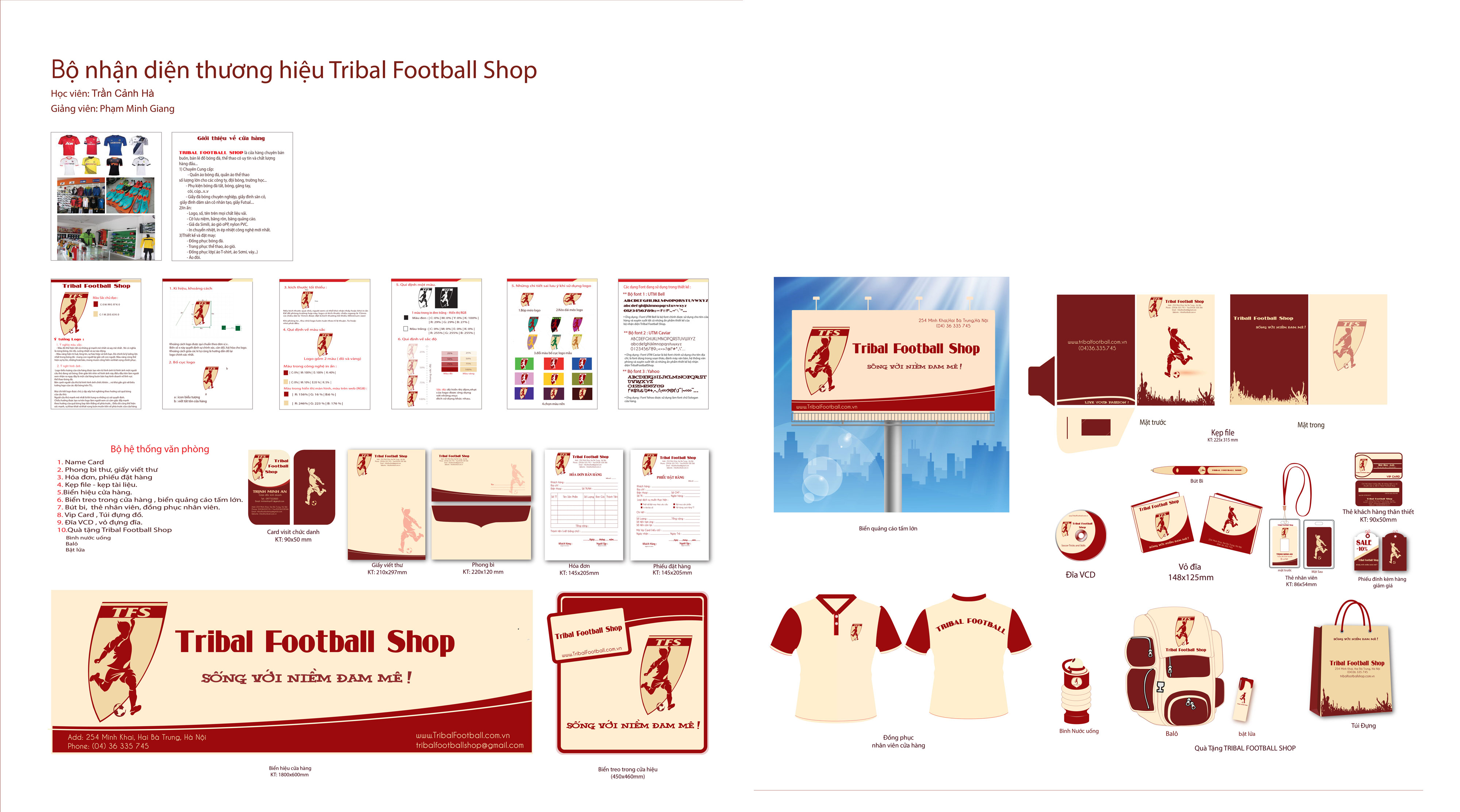
Học viên: Trịnh Lê Thùy Lan
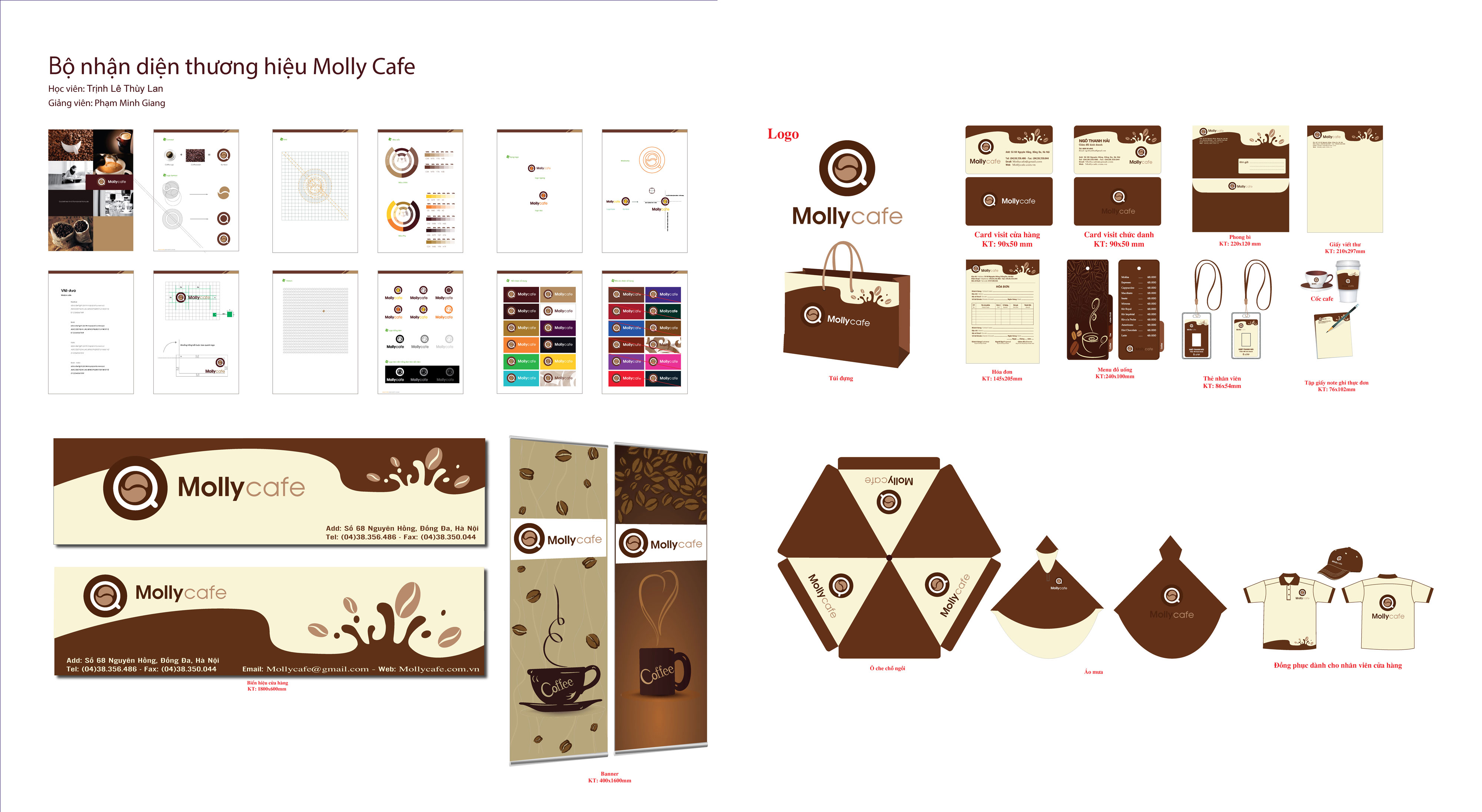
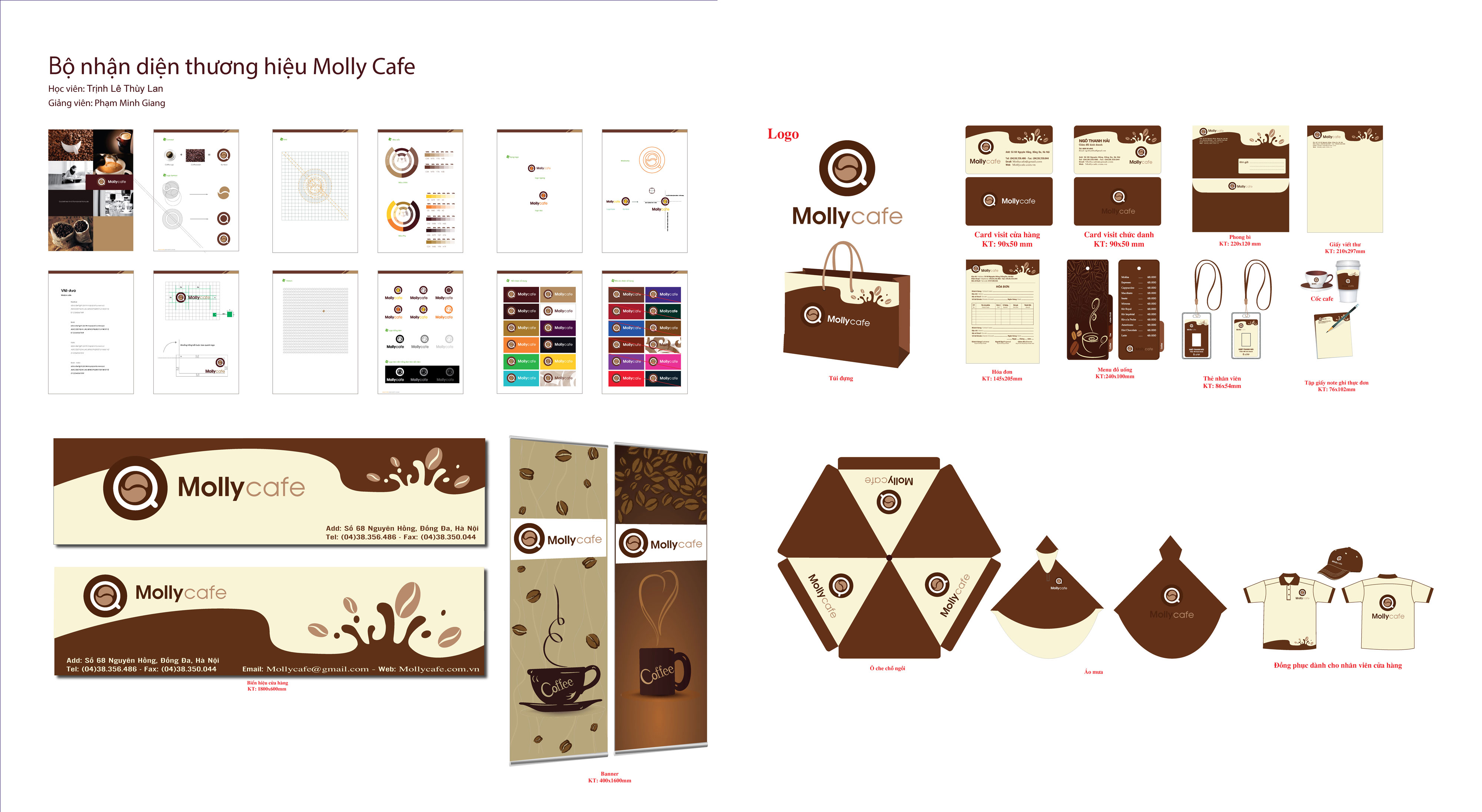
Mọi thông tin, quý phụ huynh và học viên vui lòng liên hệ:
ITPlus Academy - Viện CNTT - ĐHQG HN
Website: www.itplus-academy.edu.vn
Fanpage: https://www.facebook.com/HocVienITPlusAcademy
Địa chỉ: Tầng 5, Nhà E3 - Viện Công Nghệ Thông Tin - ĐHQG HN, 144 Xuân Thủy - Cầu Giấy - Hà Nội
Điện thoại: 0981 110 528
ITPlus Academy - Viện CNTT - ĐHQG HN
Website: www.itplus-academy.edu.vn
Fanpage: https://www.facebook.com/HocVienITPlusAcademy
Địa chỉ: Tầng 5, Nhà E3 - Viện Công Nghệ Thông Tin - ĐHQG HN, 144 Xuân Thủy - Cầu Giấy - Hà Nội
Điện thoại: 0981 110 528
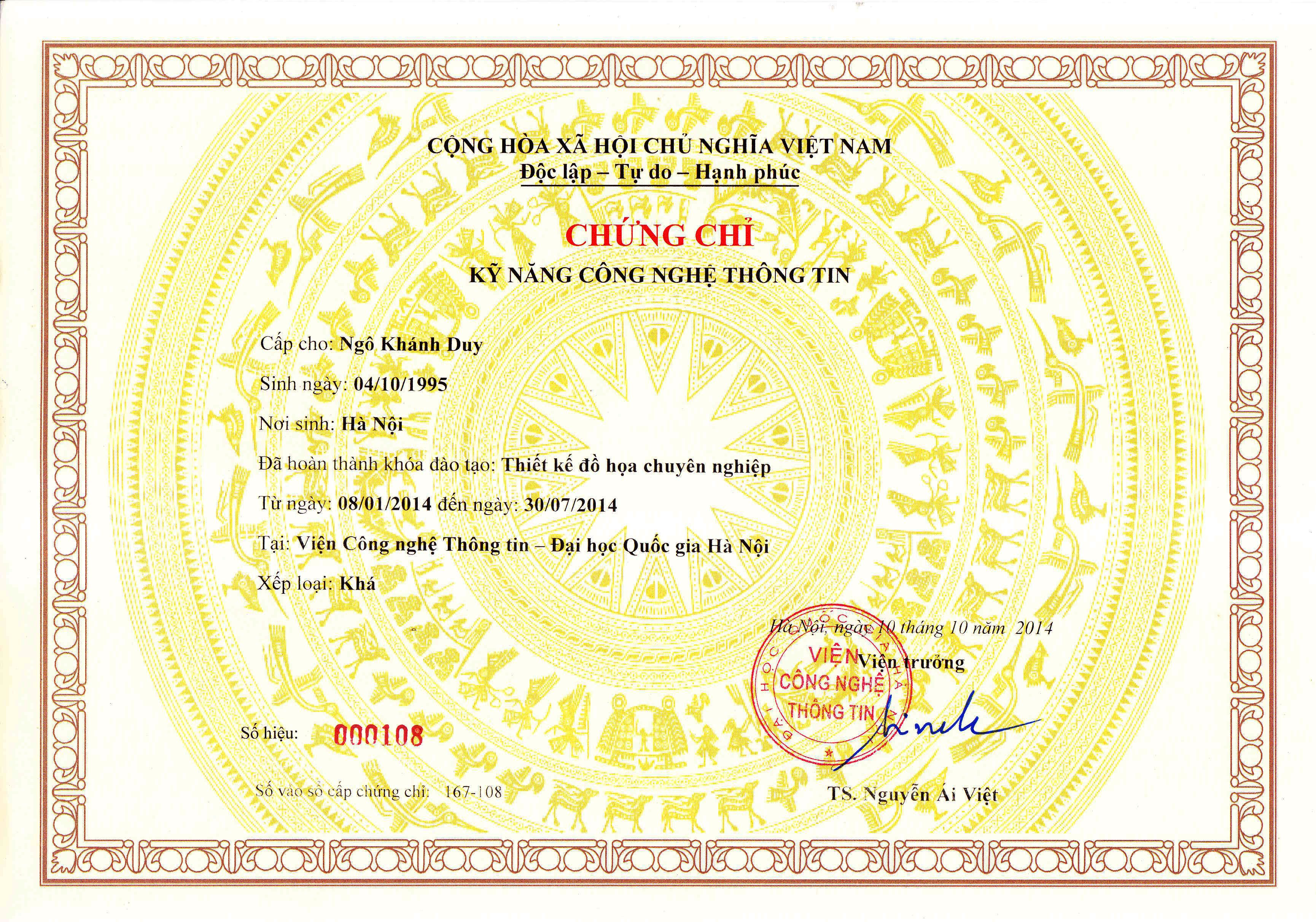

Không có nhận xét nào:
Đăng nhận xét